Preguntas frecuentes (FAQ)
Galería de Imágenes
¿Cómo controlar la apariencia de la galería?
25 abr 2022 - 11:36 CET
![]() Clicamos en la Aplicación Galerías para acceder al listado de todas las galerías disponibles y, en la Galería deseada, clicamos en los tres puntos y seleccionamos "Apariencia Galería":
Clicamos en la Aplicación Galerías para acceder al listado de todas las galerías disponibles y, en la Galería deseada, clicamos en los tres puntos y seleccionamos "Apariencia Galería":
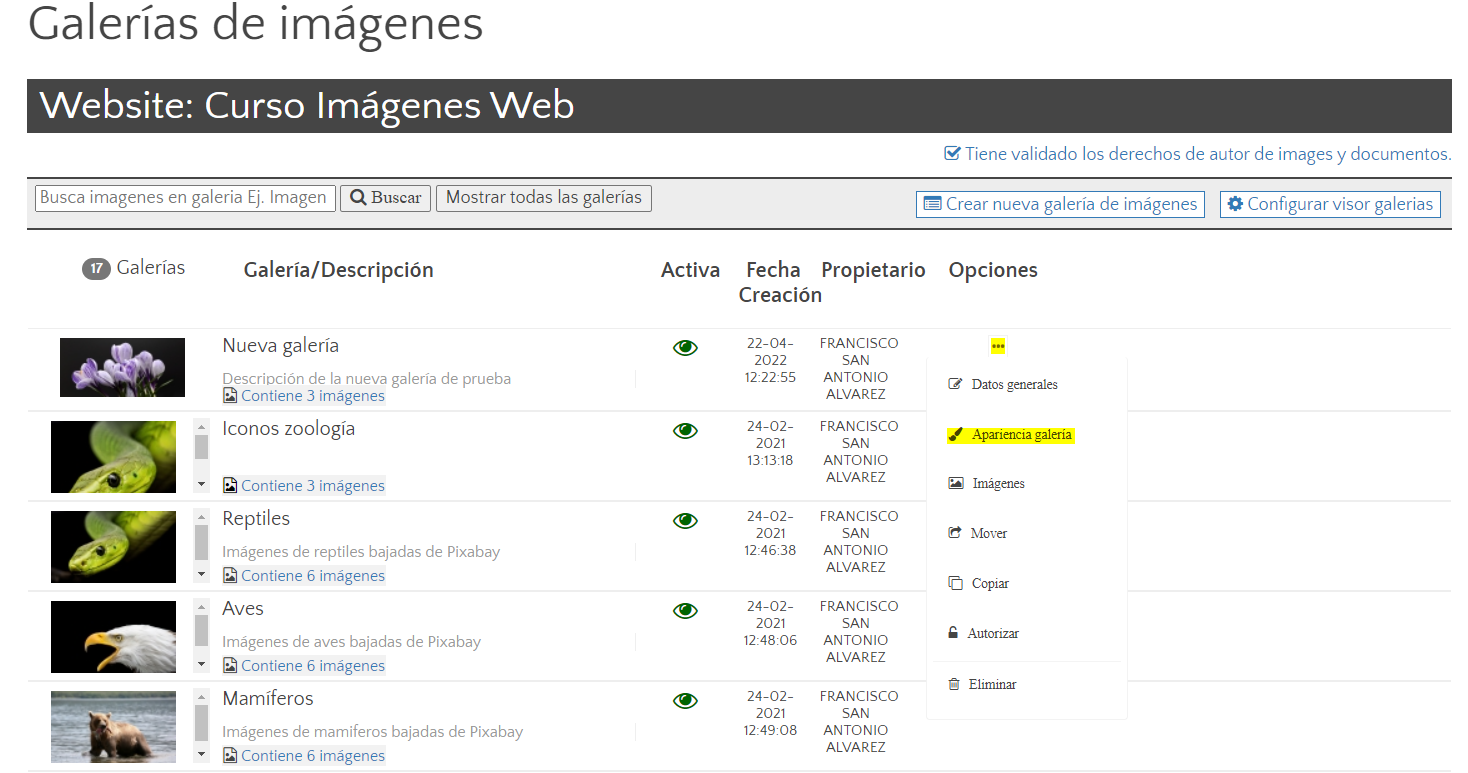
Una ventana nueva nos permite configurar los siguientes elementos:
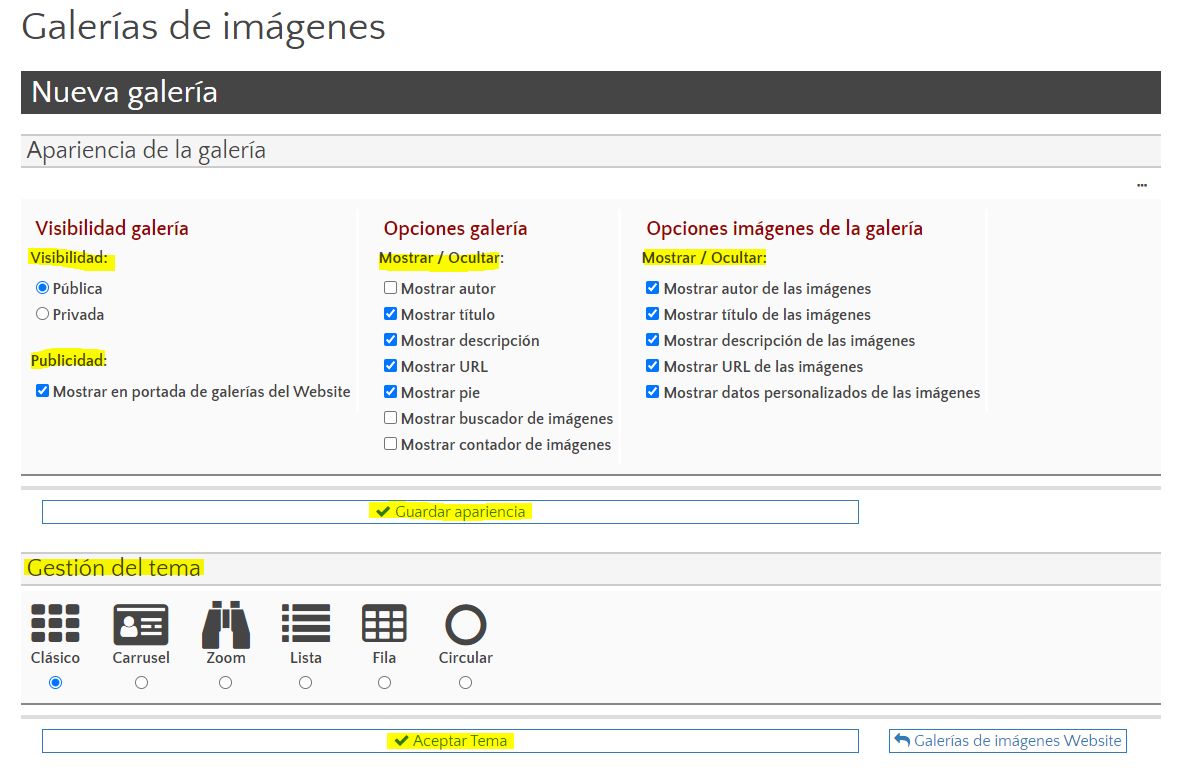
- Visibilidad galería: Pública o Privada.
- Publicidad: Mostrar en portada de galerías del Website.
- Opciones galería: Mostrar autor, título, descripción, URL, buscador y contador de imágenes.
- Opciones imágenes galería: Mostrar autor, título, descripción, URL y datos personalizados de imágenes.
Una vez configuradas la opciones no olvides presionar "Guardar apariencia". - Gestión del tema: Podemos elegir entre seis maneras de visualización de la galería en nuestra web: Clásico, Carrusel, Lista, Zoom, Fila y Círculos. Una vez seleccionado el tema debemos pulsar en "Aceptar Tema".
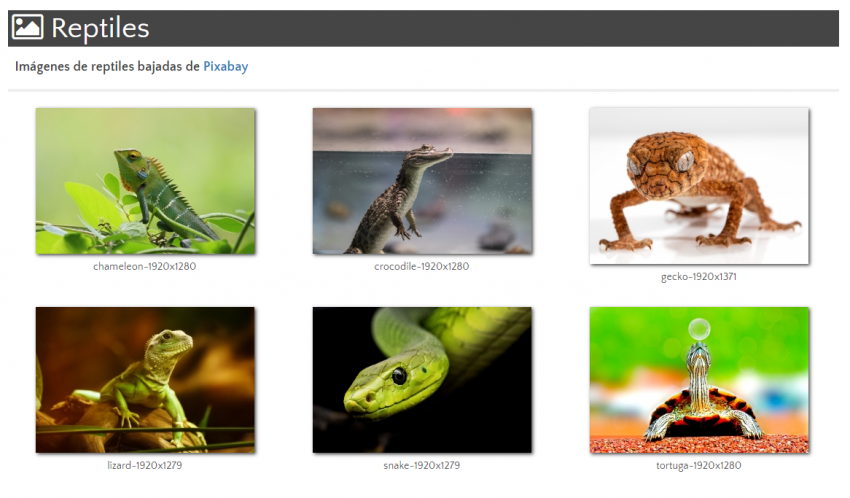
Galería apariencia Clásica
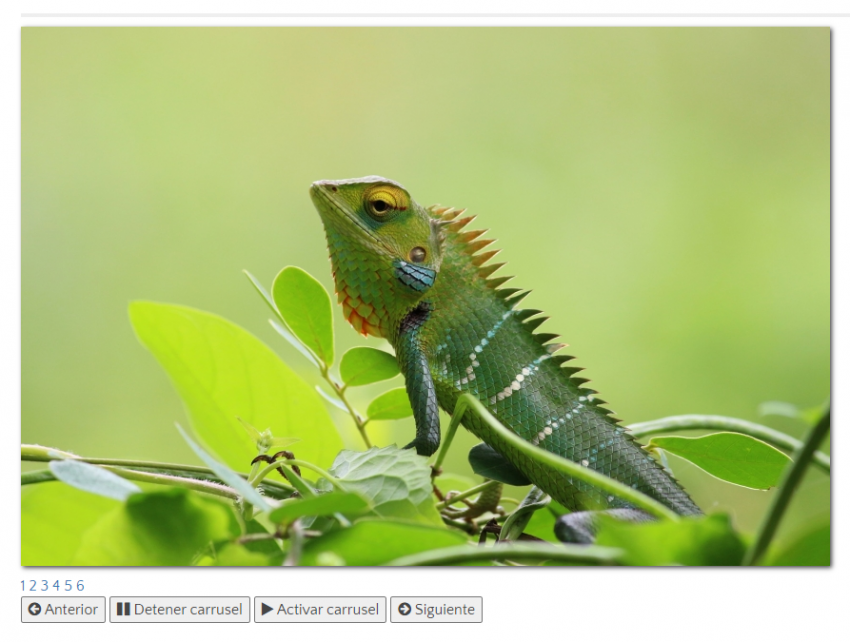
Galería apariencia Carrusel
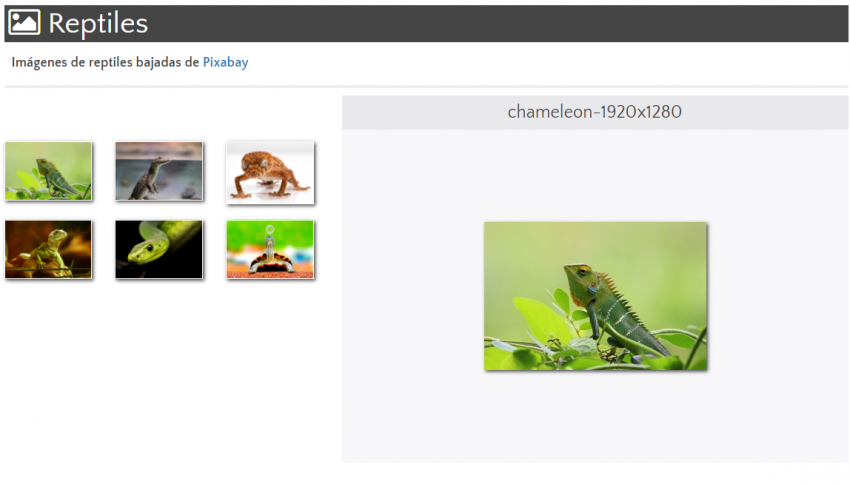
Galería apariencia Lista
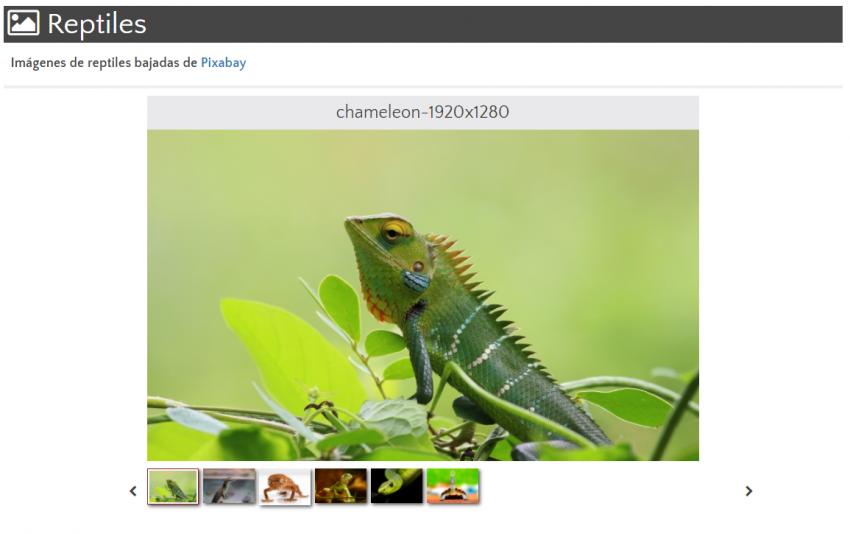
Galería apariencia Zoom
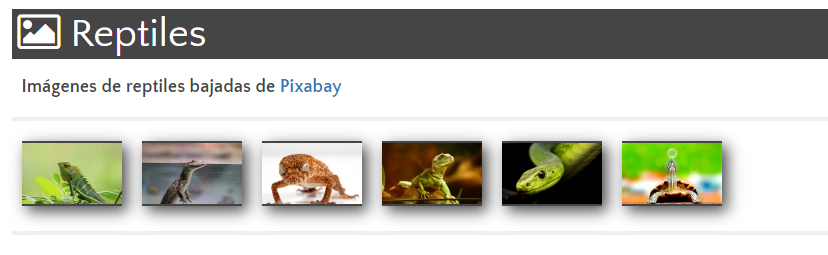
Galería apariencia Fila
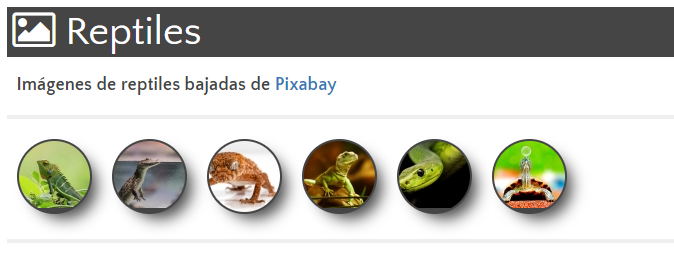
Galería apariencia Círculos

Todos los cambios realizados en la aplicación "Galerías" se verán reflejados en la Web de manera automática, sin necesidad de actualizar la página en el Gestor.








